Uso del control remoto
Use el mando a distancia para encender y apagar su pantalla plana interactiva, cambiar la fuente de entrada, ajustar el volumen, acceder al PC OPS (si está instalado) y mucho más. También puede utilizar el mando a distancia para abrir el menú en pantalla y cambiar la configuración de la pantalla. El botón Configuración es sensible al contexto. Dependiendo de la fuente seleccionada, se abre la configuración principal del sistema o la configuración de la fuente de entrada de vídeo.
Importante
No deje que el control remoto quede expuesto a golpes fuertes.
Mantenga el control remoto alejado de líquidos. Si se moja, séquelo inmediatamente.
No exponga el control remoto a calor o vapor.
No abra ninguna parte del control remoto que no sea el compartimento de las pilas.
La imagen y la tabla de abajo enumeran las funciones del mando a distancia.
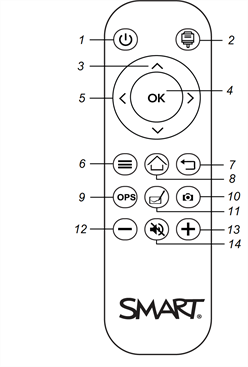
No. | Nombre | Descripción |
|---|---|---|
1 | Encendido |
|
2 | Selección de entrada |
|
3 | Botones arriba y abajo |
|
4 | Aceptar |
|
5 | Botones izquierdo y derecho |
|
6 | Configuración o Congelar |
|
7 | Atrás |
|
8 | Inicio |
|
9 | OPS |
|
10 | Captura de pantalla |
|
11 | Whiteboard |
|
12 | Bajar volumen |
|
13 | Aumentar volumen |
|
14 | Silenciar volumen |
|
Utiliza el mando a distancia para encender o apagar la pantalla, cambiar la entrada, controlar el volumen, etc. También puede utilizar el mando a distancia para abrir el menú en pantalla y cambiar la configuración de la pantalla.
Importante
No deje que el control remoto quede expuesto a golpes fuertes.
Mantenga el control remoto alejado de líquidos. Si se moja, séquelo inmediatamente.
No exponga el control remoto a calor o vapor.
No abra ninguna parte del control remoto que no sea el compartimento de las pilas.
Esta imagen y esta tabla enumeran las funciones del mando a distancia.
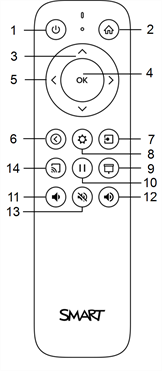
No. | Nombre | Descripción |
|---|---|---|
1 | Encendido |
|
2 | Inicio |
|
3 | Botones arriba y abajo |
|
4 | Aceptar |
|
5 | Botones izquierdo y derecho |
|
6 | Atrás |
|
7 | Entrada |
|
8 | Settings |
|
9 | Sombra de pantalla |
|
10 | Congelar fotograma |
|
11 | Aumentar volumen |
|
12 | Bajar volumen |
|
13 | Silenciar volumen |
|
14 | Compartir pantalla |
|